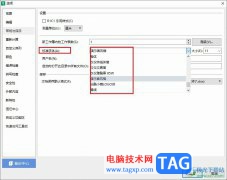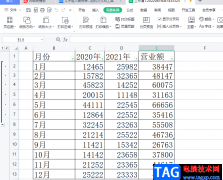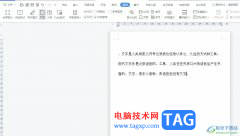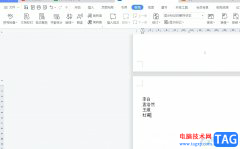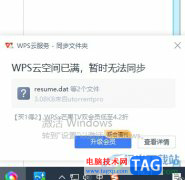当用户使用的是wps软件时,用户可以感受到里面丰富且实用的功能,这些功能有着其它热门办公软件的支持,所以用户可以在wps软件中编辑文档、表格以及演示文稿等不同类型的文件,给用户带来了许多的选择,当用户选择在wps软件中编辑表格文件时,有时用户会对表格样式进行设置,例如用户可以设置表格的填充颜色、线条边框以及显示比例等,最近有用户想要将两个单元格中件的边框线给删除了,但是不知道怎么来解决,其实这个问题很好解决,用户直接利用软件中的填充颜色功能来解决,或者将页面上的网格线隐藏起来,详细的操作过程就让小编来向大家介绍一下吧,希望用户能够有所收获。
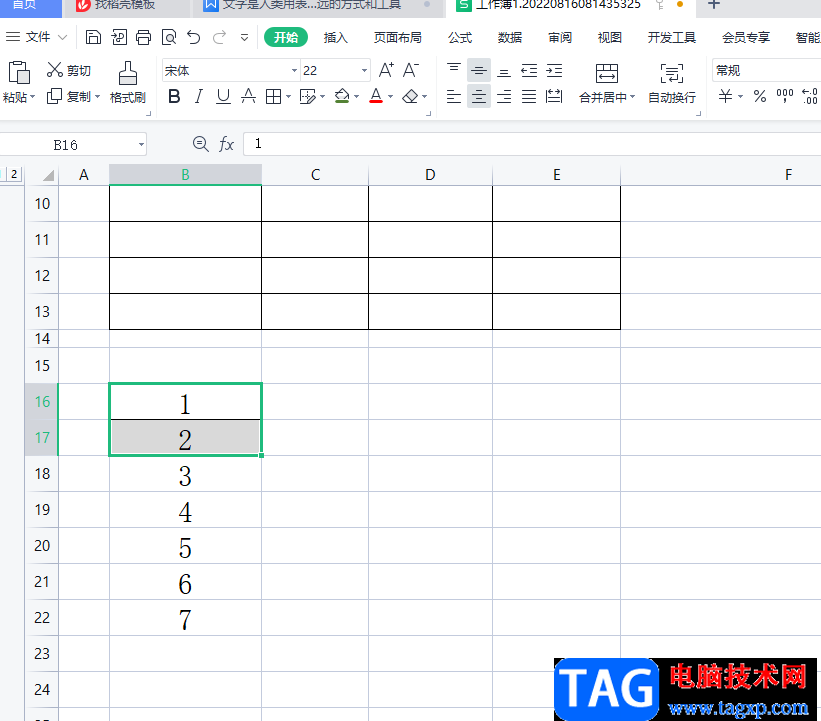
方法步骤
1.用户在电脑桌面上找到自己需要wps表格文件,并进入到编辑页面上
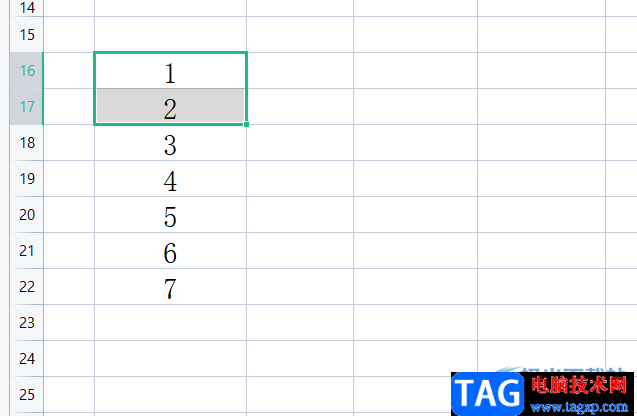
2.接着用户选中两个单元格可以看到中间显示出来的横线,用户直接在菜单栏中点击开始选项,会显示出相关选项卡,用户选择填充颜色选项
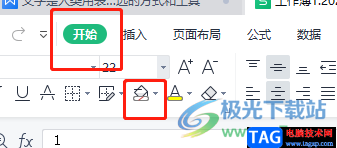
3.这时将会拓展出相关的选项卡,用户直接选择自己喜欢的颜色选项即可
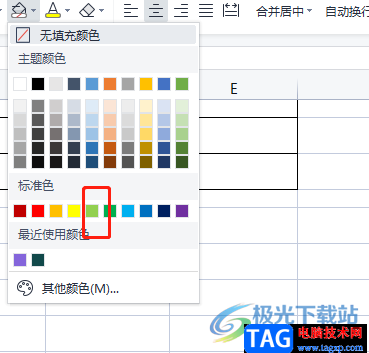
4.设置好后用户在编辑页面上就可以发现两个单元格填充上了颜色,并且中间的线条已经消失不见了
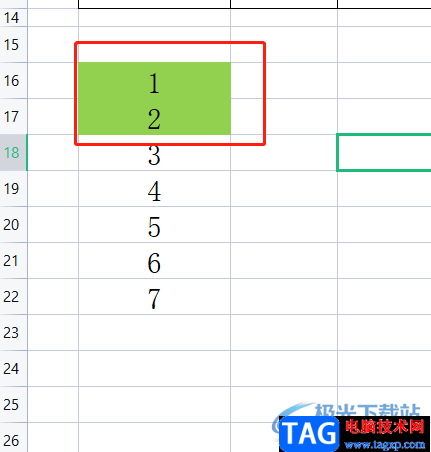
5.用户还可以在菜单栏中点击视图选项,在切换得到的选项卡中直接取消勾选显示网格线选项
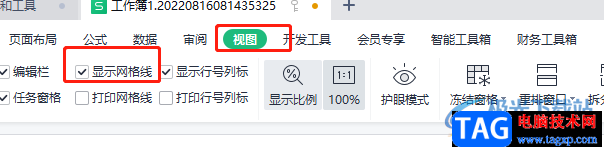
6.在编辑页面上选中的两个单元格中间的线条已经消失不见了
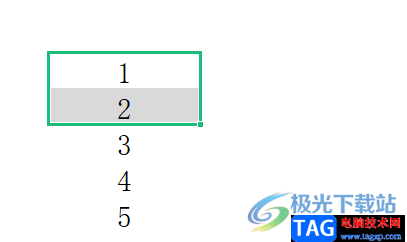
一直以来wps软件都很受用户的喜欢,给用户带来了许多的好处,当用户在wps软件中编辑表格文件时,遇到需要将两个单元格中间的线条删除的情况,就可以在软件中找到填充颜色功能或是隐藏网格线功能来解决即可,操作方法是很简单的,因此感兴趣的用户可以来试试看。